Gộp/trộn nhiều ô thành một ô là một trong những thao tác được sử dụng nhiều nhất trong Excel. Tuy nhiên đó chỉ là gộp các ô khi bạn chưa nhập dữ liệu thôi. Còn nếu như các ô, các hàng đó đã có dữ liệu rồi thì sao? Làm thế nào để gộp các hàng, các cột vào chung một ô mà không bị mất dữ liệu? Nếu như bạn đang gặp khó khăn trong vấn đề này thì hãy tham khảo bài viết dưới đây của Ketoan.vn.
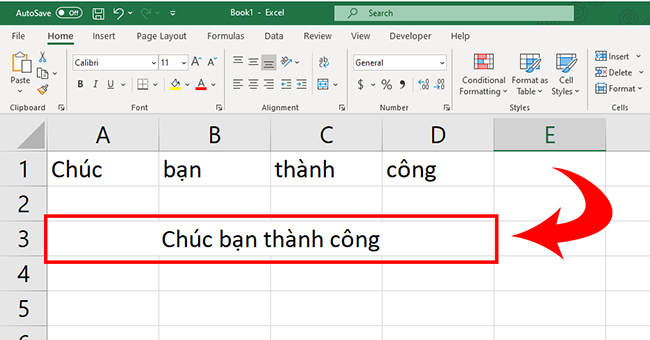
1. Gộp nhiều ô trong Excel khi chưa nhập dữ liệu
Bước 1:
Tại giao diện Excel người dùng cần bôi đen những ô muốn gộp thành 1. Sau đó bạn hãy nhấp chuột phải rồi chọn mục Format Cells…
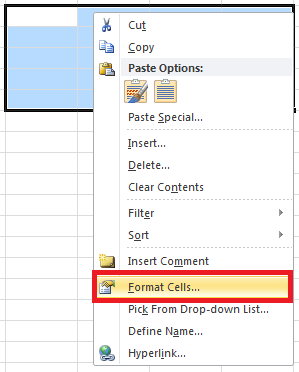
Bước 2:
Trên màn hình sẽ xuất hiện giao diện hộp thoại Format Cells. Tiếp theo bạn hãy nhấn vào mục Alignment rồi tiến hành tùy chỉnh như dưới đây.
Tại phần Text alignment:
- Horizontal (chiều ngang): Nếu chọn Center thì văn bản hiển thị ở giữa theo chiều ngang.
- Vertical (chiều dọc): Nếu chọn Center thì văn bản hiển thị ở giữa theo chiều dọc.
Tại phần Text control:
- Tích chọn vào ô Wrap text để khi nhập nội dung sẽ căn vào giữa.
- Tích chọn vào ô Merge cells để thực hiện gộp ô trên Excel.
Sau khi đã chọn các tiêu chí phù hợp, bạn nhấn nút OK bên dưới để thực hiện. Quan sát hình ảnh dưới đây bạn đọc sẽ hiểu rõ hơn.
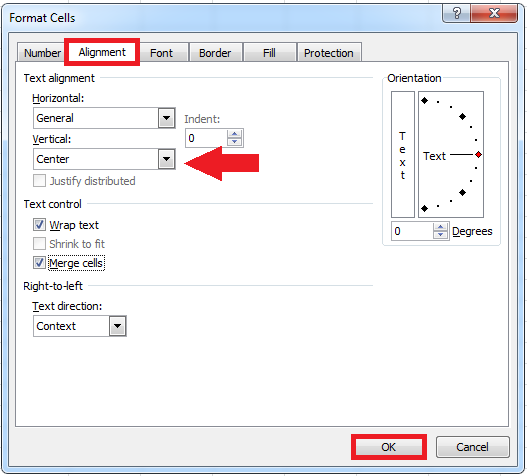
Kết quả trả về sẽ được giao diện như hình ảnh dưới đây. Các ô bạn chọn đã được gộp lại thành 1 với nhau. Việc tiếp theo bạn chỉ cần nhập nội dung vào ô dữ liệu và chữ sẽ được ở giữa ô do đã thiết lập từ trước.
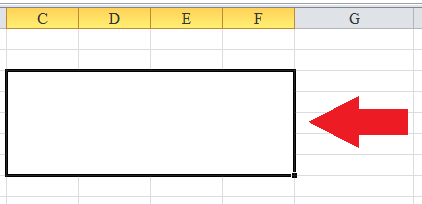
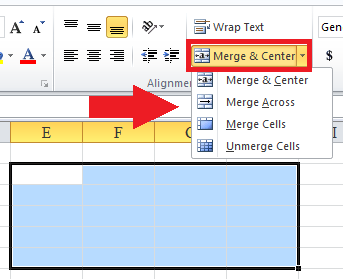
2. Gộp nhiều ô trong Excel khi đã nhập dữ liệu
Trong trường hợp khi đã nhập dữ liệu chúng tôi sẽ giới thiệu tới bạn đọc một cách rất đơn giản. Đầu tiên bạn cần nhập dữ liệu thành 1 hàng như hình dưới đây. Lưu ý rằng mỗi chữ ở 1 ô khác nhau và việc cần làm là ghép chúng lại thành 1 ô mà không làm mất dữ liệu.
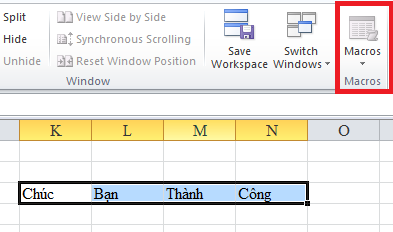
Đầu tên bạn cần bôi đen toàn bộ số ô cần gộp thành 1. Sau đó hãy nhấn tổ hợp phím Alt + F8 hoặc Alt + Fn + F8 tùy vào từng máy tính.
Với phiên bản Excel 2007 trở lên bạn có thể bôi đen vào toàn bộ ô muốn gộp rồi nhấn vào tab View trên thanh công cụ. Tiếp đến chọn mục Macros ở phía bên dưới. Ngay sau đó chúng ta sẽ được kết quả như hình sau:
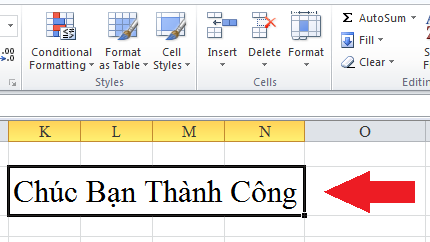
Với 2 cách trên bạn đọc đã có thể dễ dàng thực hiện thao tác gộp ô trong Excel. Nhờ vậy mà bạn có thể hiển thi dữ liệu với cấu trúc gọn gàng và rõ ràng hơn.
Bài viết trên đây chúng tôi đã giới thiệu đến bạn đọc cách gộp nhiều ô trong Excel mà không làm mất dữ liệu. Hy vọng bài viết này sẽ cung cấp thông tin hữu ích cho bạn đọc. Chúc bạn thực hiện thành công!
Xem thêm:




